Uklonili ste tvrdi disk ili particiju? Povraćaj gubitaka
Ako ste slučajno izbrisali disk na računaru ili nekoliko particija, ne brinite, izgubljeni podaci se mogu vratiti. Postoji mnogo programa za ovo. To su plaćeni Acronis Disk Director, besplatni TestDisk, AOMEI, Partition Assistant Standard Edition i DMDE. Razmislite kako oporaviti izbrisani disk pomoću najnovijeg programa.
Oporavak izbrisanog diska pomoću DMDE
Da biste obnovili izbrisanu particiju diska ili cijeli disk, potrebno je da preuzmete DMDE program klikom na link. Zatim otvorite arhivu i pokrenite .exe datoteku.
U prozoru koji se otvori odaberite fizički disk, označite da se radi o uređaju i kliknite na "OK".
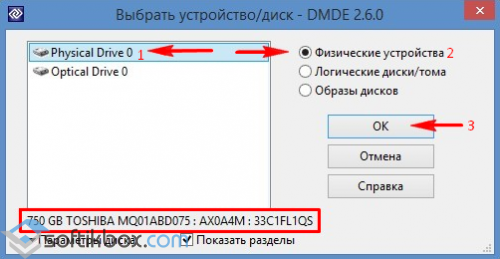
Počet će potraga za izbrisanim particijama i diskovima.
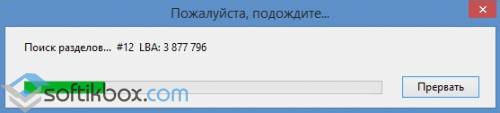
Nakon pretrage, pojavit će se tabela rezultata. Gledamo udaljeni disk. Biće označen zelenim slovima "BCF". Pazimo na volumen. Mora odgovarati onom prije uklanjanja. Odaberite željeni disk i kliknite na "Insert".
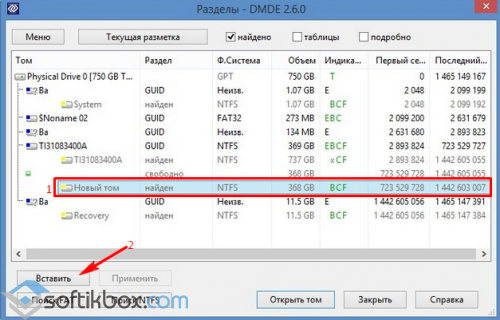
U sljedećem prozoru odaberite vrstu particije. Ako vaš računar ima instaliran Windows XP ili 7 operativni sistem i uklonili ste “D” disk, tada bi trebalo da izaberete “Logički disk (MBR)”. “Glavni disk (MBR)” se bira samo ako je izgubljen “C” pogon na kojem je instaliran operativni sistem. Ako koristite Windows 8 i noviji i vaš računar podržava najnoviji GPT standard, preporučujemo da odaberete treću opciju.
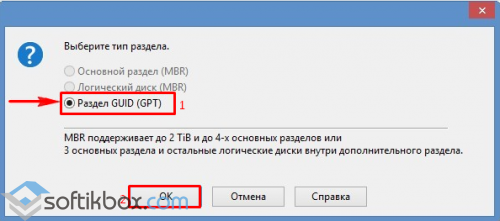
Također, da biste olakšali odabir, vrijedi pogledati standard udaljenog diska u prethodnom prozoru.
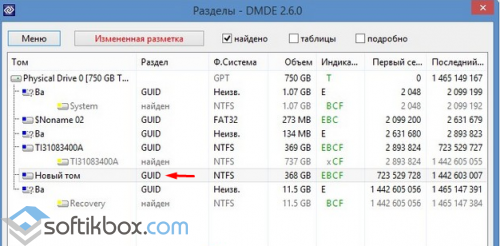
Prije vraćanja diska u prethodno stanje, označite polje "... sačuvaj podatke datoteke za vraćanje" i kliknite na "Da".
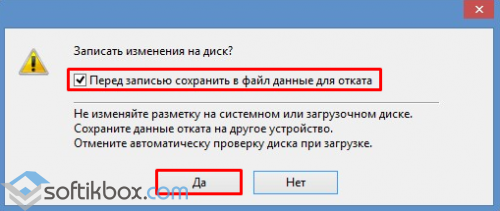
Odaberite lokaciju za spremanje datoteke.
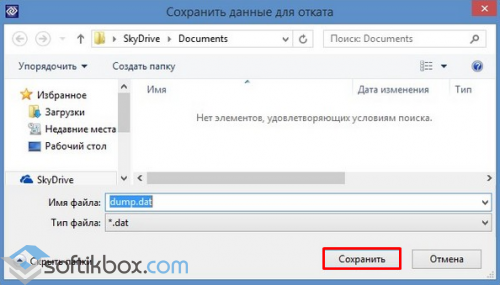
Disk je vraćen. Sada idite na "Upravljanje diskovima", odaberite karticu "Akcija" i "Ažuriraj".

Pojaviće se daljinski disk "D", ali bez slova. Desnom tipkom miša kliknite na njega i odaberite "Promijeni slovo pogona ili putanju".

Pojavit će se novi prozor. Kliknite na "Dodaj".
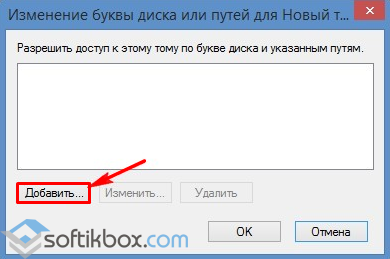
Odaberite slovo "D" i kliknite "OK".
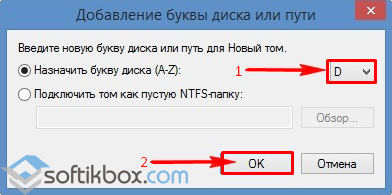
Zatvorite "Upravljanje diskovima". Idite na "Računar" i vidite da je disk "D" vraćen.
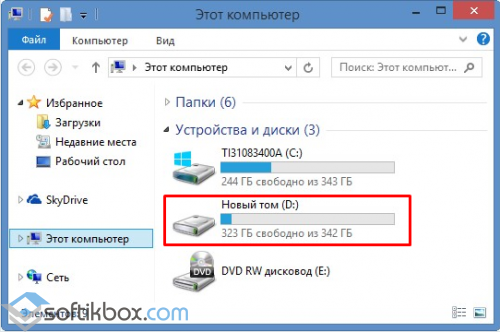
Oporavak obrisane particije pomoću DMDE
Vraćanje izbrisanih particija tvrdog diska pomoću DMDE programa je mnogo složenije. Prije svega, potrebno je da odspojite čvrsti disk sa jednog računara i spojite ga na drugi na kojem je program već instaliran.
Disk Management će prikazati dva osnovna diska sa instaliranim operativnim sistemima.
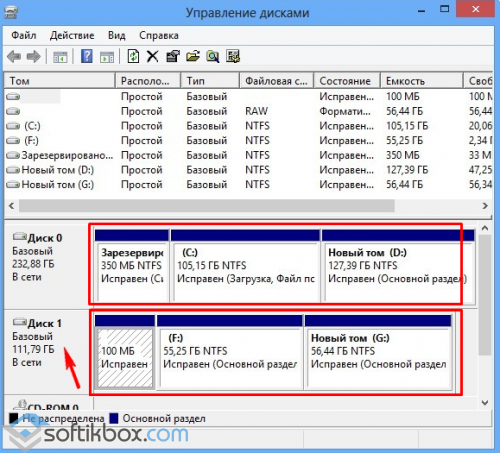
Na primjer, izbrišemo sve particije sa povezanog diska i vratimo ih nazad.
Pokrećemo DMDE program. Odaberite fizički disk. Njegovo ime će biti prikazano ispod, pa biramo onu koja je spojena na PC i na kojoj su particije izgubljene. Kliknemo na "OK".

Započet će potraga za izbrisanim particijama.
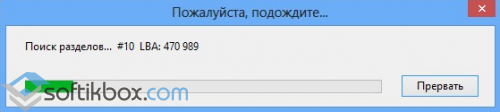
Odaberite samo željeni dio. U početku će biti "Rezervisano od strane sistema". Gledamo volumen kako ne bismo vratili raniju i nepotrebnu particiju.
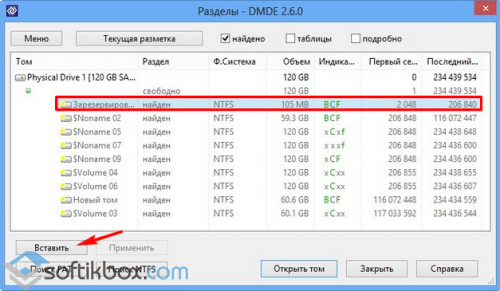
Odabiremo "Primary Partition (MBR)", pošto moramo vratiti particiju sa Windows 7. Kliknite na "OK". Ako vraćamo disk sa Windows 8, biramo treću opciju.

U sljedećem prozoru odaberite "Rezervisano od strane sistema" i kliknite na "Primijeni".
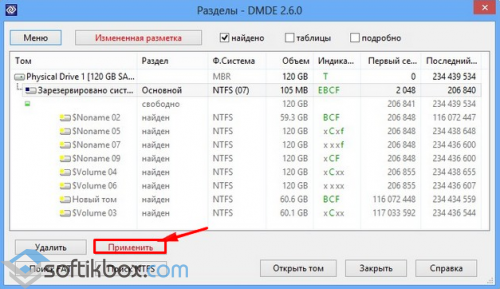
Sačuvamo podatke za vraćanje i kliknemo "Da".
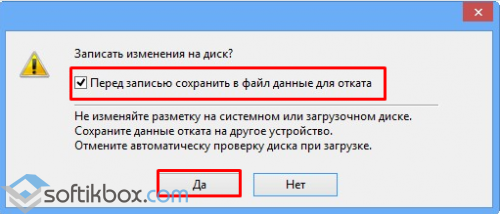
Prvi dio je restauriran.
Na isti način ponavljamo sve radnje sa sekcijama koje se nazivaju "BCF".

Nakon što ih vratite, idite na "Upravljanje diskovima". Kliknite "Akcija" i "Ažuriraj".
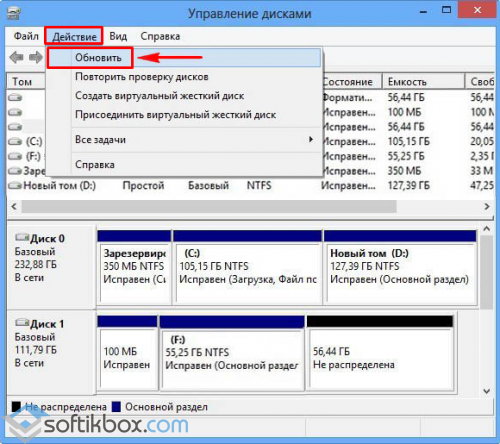
Nakon što promijenimo slovo pogona, preuredite ga nazad na PC i pokrenite sistem. Podaci su vraćeni.




